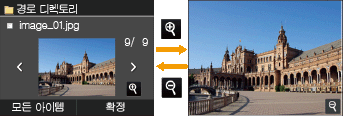USB 메모리에서 인쇄(USB 인쇄)
USB 메모리 장치를 직접 기기에 연결하여 해당 장치에 저장된 이미지 파일을 인쇄할 수 있습니다. 이 기능을 사용하면 컴퓨터를 사용하지 않고 인쇄할 수 있습니다.
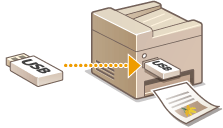
사용 가능한 파일 형식
다음 유형의 이미지 파일을 인쇄할 수 있습니다.
JPEG(DCF/Exif 2.21 이하/JFIF)
TIFF(JPEG/MH/MR/MMR 압축)
PDF (MF727Cdw)
 |
|
JPEG 및 TIFF 파일에 대해서는 파일당 인쇄 가능한 최대 데이터 크기*는 50 MB입니다.
* 다중 페이지 TIFF 파일의 경우 최대 데이터 크기는 페이지 단위입니다.
PDF 파일에 대해서는 파일당 인쇄 가능한 최대 데이터 크기는 2 GB입니다.
일부 파일은 위에 나오는 크기보다 작더라도 정확히 인쇄되지 않을 수 있습니다.
|
사용 가능한 USB 메모리 장치
다음 포맷 스타일을 지원하는 USB 메모리 장치를 사용할 수 있습니다.
FAT16(메모리 용량: 최대 2 GB)
FAT32(메모리 용량: 최대 32 GB)
 |
|
비표준 USB 메모리 장치를 사용하지 마십시오. 일부 USB 메모리 장치에서 이미지를 제대로 인쇄하지 못할 수도 있습니다.
USB 메모리 장치 이외의 장치를 연결하지 마십시오. USB 메모리 장치는 USB 허브 또는 확장 케이블을 통해 연결할 수 없습니다.
내장 보안 기능 등 특수 기능이 있는 USB 메모리 장치를 사용하지 마십시오.
|
 |
|
본 기기 전면의 USB 포트는 USB 2.0을 지원합니다.
USB 메모리 장치의 폴더에 파일이 많이 있으면 인쇄할 이미지 파일을 스캔하는 시간이 더 걸립니다. 컴퓨터를 사용하여 USB 메모리 장치에서 불필요한 파일을 삭제하거나 다른 폴더로 옮기십시오.
|
1
USB 메모리 장치를 USB 포트(USB2.0)에 연결합니다.
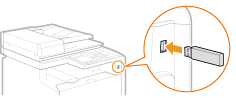

데이터를 읽거나 쓸 때 USB 메모리 장치를 제거하거나 장치나 기기를 흔들거나 충격을 주지 마십시오. 또한 처리가 진행 중인 동안 기기를 끄지 마십시오.
2
 를 눌러 <메모리 미디어 인쇄>를 클릭합니다.
를 눌러 <메모리 미디어 인쇄>를 클릭합니다.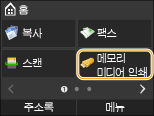
3
<파일을 선택하고 인쇄>를 누릅니다.
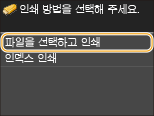

인덱스 인쇄
USB 메모리 장치에 저장된 이미지 파일(JPEG만 해당)의 썸네일을 인쇄할 수 있습니다. 이미지를 썸네일로 인쇄하려면 화면에서 <인덱스 인쇄>를 선택하고 다음 단계로 이동합니다.
4
인쇄할 파일을 선택합니다.
여러 파일을 선택할 수 있습니다.
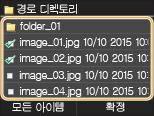
선택을 해제하려면 선택된( 으로 표시됨) 파일을 누릅니다.
으로 표시됨) 파일을 누릅니다.
 으로 표시됨) 파일을 누릅니다.
으로 표시됨) 파일을 누릅니다.폴더의 내용을 표시하려면 폴더를 선택해서 누릅니다. 상위 폴더로 돌아가려면  을 누릅니다.
을 누릅니다.
 을 누릅니다.
을 누릅니다.
세 계층 이하 디렉토리의 폴더와 파일은 표시되지 않습니다.
다른 폴더로 이동하면 이전 파일 선택이 해제됩니다.
 모든 파일을 선택하려면
모든 파일을 선택하려면
|
1
|
<모든 아이템>을 누릅니다.
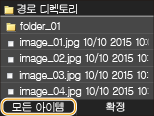 |
|
2
|
<모두 선택>을 누릅니다.
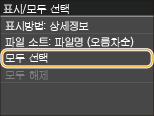 모든 선택을 해제하려면 <모두 해제>를 누릅니다.
|
|
3
|
<JPEG/TIFF> 또는 <PDF>을 누릅니다.
모든 JPEG/TIFF 또는 PDF 포맷 파일을 선택합니다.
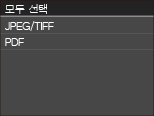  <모든 아이템>을 누르기 전에 파일을 선택하면 같은 포맷의 파일만 선택할 수 있습니다.
|
 미리보기를 표시하려면
미리보기를 표시하려면
<상세정보>(파일 이름 및 수정 날짜)에서 <화상>(미리보기)까지 표시 방법을 변경할 수 있습니다. 이미지 미리보기를 통해 인쇄할 파일을 선택하기 전에 파일 내용을 확인할 수 있습니다.

미리보기 이미지는 PDF 파일에 대해서는 표시되지 않습니다.
<상세정보> 또는 <화상>을 기본 표시 방법으로 지정할 수 있습니다. 기본 표시 설정
|
1
|
<모든 아이템>을 누릅니다.
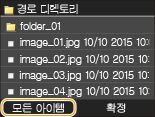 |
||||
|
2
|
<표시방법>을 누릅니다.
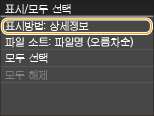 |
||||
|
3
|
표시 방법을 누릅니다.
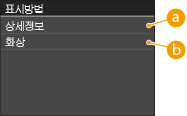  <상세정보> <상세정보>
 <화상> <화상>
|
 파일 정렬 순서를 변경하려면
파일 정렬 순서를 변경하려면
USB 메모리 장치에 있는 파일의 정렬 순서를 변경할 수 있습니다.

<명칭 (오름차순)> 또는 <날짜/시각 (오름차순)> 등의 정렬 설정을 파일 정렬 순서의 기본 설정으로 지정할 수 있습니다. 파일 소트 기본설정
|
1
|
<모든 아이템>을 누릅니다.
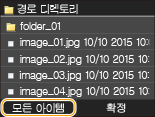 |
|
2
|
<파일 소트>를 누릅니다.
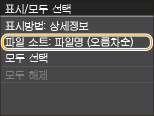 |
|
3
|
파일 정렬 기준을 누릅니다.
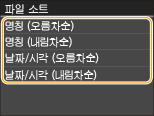 |
 <날짜/시각 (오름차순)> 또는 <날짜/시각 (내림차순)>을 선택하면 수정 날짜 및 시간에 따라 파일이 정렬됩니다.
|
5
<확정>을 누릅니다.
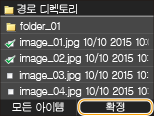
6
필요한 경우 인쇄 설정을 지정합니다.
설정하려는 항목을 누릅니다.
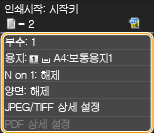
<부수>
1부터 99까지 매수를 지정합니다.  /
/ 또는 숫자 키를 눌러서 수량을 입력하고 <확정>을 누릅니다.
또는 숫자 키를 눌러서 수량을 입력하고 <확정>을 누릅니다.
 /
/ 또는 숫자 키를 눌러서 수량을 입력하고 <확정>을 누릅니다.
또는 숫자 키를 눌러서 수량을 입력하고 <확정>을 누릅니다.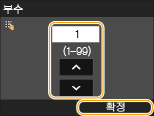
<용지>
인쇄할 용지를 선택합니다.
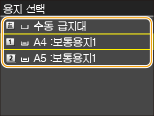
<N on 1>

<N on 1>은 TIFF 파일 인쇄에 사용할 수 없습니다.
2개 또는 4개의 이미지를 한 장에 인쇄할 수 있습니다. <2 on 1> 또는 <4 on 1>을 선택합니다.
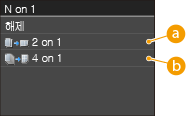
 <2 on 1>
<2 on 1>
2개의 이미지를 한 장에 인쇄합니다.
 <4 on 1>
<4 on 1>
4개의 이미지를 한 장에 인쇄합니다.
<양면> (MF727Cdw)
양면 인쇄를 수행할 수 있습니다. 제본 위치를 선택합니다.
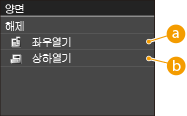
 <좌우열기>
<좌우열기>
제본할 때 인쇄된 페이지를 가로 방향으로 여는 방식으로 이미지를 인쇄합니다.
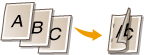
 <상하열기>
<상하열기>
제본할 때 인쇄된 페이지를 세로 방향으로 여는 방식으로 이미지를 인쇄합니다.
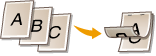

<양면>은 일부 용지 크기 및 유형에서 사용하지 못할 수도 있습니다. 용지
<JPEG/TIFF 상세 설정>
JPEG 및 TIFF 파일에 대해 USB 인쇄 기능의 초기 설정을 지정합니다.
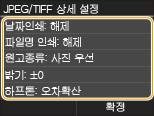
<날짜인쇄>
<설정>을 누르면 각 이미지 아래 파일의 수정 날짜를 인쇄할 수 있습니다.
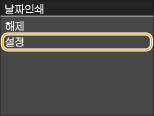
 <날짜인쇄>는 인덱스 인쇄에서 사용할 수 없지만 파일 수정 날짜가 각 이미지 아래 자동으로 인쇄됩니다.
|
<파일명 인쇄>
<설정>을 누르면 각 이미지 아래 파일 이름을 인쇄할 수 있습니다.
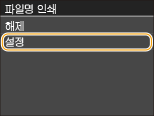
 <파일명 인쇄>는 인덱스 인쇄에서 사용할 수 없지만 파일 이름이 각 이미지 아래 자동으로 인쇄됩니다.
|
<원고종류>
인쇄할 이미지에 따라 원본 유형을 선택할 수 있습니다. <사진 우선> 또는 <문자 우선>을 선택합니다.
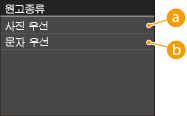
 <사진 우선>
<사진 우선>
사진 이미지를 매끄럽게 인쇄하는 데 우선 순위를 부여합니다.
 <문자 우선>
<문자 우선>
텍스트를 선명하게 인쇄하는 데 우선 순위를 부여합니다.
<밝기>
출력물의 밝기를 조정할 수 있습니다.  /
/ 을 눌러서 밝기를 조정하고 <확정>을 누릅니다.
을 눌러서 밝기를 조정하고 <확정>을 누릅니다.
 /
/ 을 눌러서 밝기를 조정하고 <확정>을 누릅니다.
을 눌러서 밝기를 조정하고 <확정>을 누릅니다.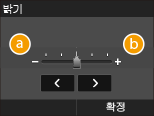
 <->
<->
이미지를 더 어둡게 인쇄합니다.
 <+>
<+>
이미지를 더 밝게 인쇄합니다.
 TIFF 파일이 JPEG로 압축된 경우에만 밝기를 조정할 수 있습니다.
|
<하프톤>
인쇄 방법을 선택하여 최적의 화질로 중간톤(이미지의 밝은 영역과 어두운 영역 사이의 중간 범위)을 재생할 수 있습니다. <계조> 또는 <오차확산>을 누릅니다.
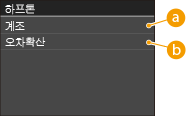
 <계조>
<계조>
디지털 카메라 이미지처럼 미세 계조를 포함한 이미지를 매끄러운 마감으로 인쇄합니다.
 <오차확산>
<오차확산>
작은 텍스트 또는 가느다란 선을 포함한 이미지를 선명한 마감으로 인쇄합니다.
<PDF 상세 설정> (MF727Cdw)
PDF 파일에 대해서만 USB 인쇄 기능의 초기 설정을 지정합니다.
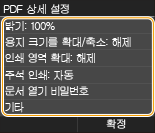
<밝기>
이 설정은 전체 이미지의 밝기를 조정합니다. 설정은 5% 간격으로 85%에서 115% 사이로 설정할 수 있습니다.  /
/ 을 눌러서 밝기를 조정하고 <확정>을 누릅니다.
을 눌러서 밝기를 조정하고 <확정>을 누릅니다.
 /
/ 을 눌러서 밝기를 조정하고 <확정>을 누릅니다.
을 눌러서 밝기를 조정하고 <확정>을 누릅니다.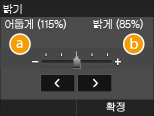
 <->
<->
이미지를 더 어둡게 인쇄합니다.
 <+>
<+>
이미지를 더 밝게 인쇄합니다.
<용지 크기를 확대/축소>
이 설정은 용지 크기의 인쇄 가능한 영역에 일치하도록 원본 문서를 확대 또는 감소시킵니다.
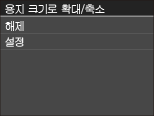
<인쇄 영역 확대>
이 설정은 용지에 인쇄 가능한 영역을 확대할지 여부를 지정합니다.
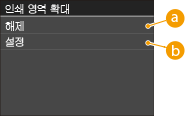
 <해제>
<해제>
용지의 상하좌우 가장자리로부터 1/5"(4 mm) 떨어진 영역에는 인쇄할 수 없습니다.
 <설정>
<설정>
용지의 상하좌우 가장자리로 인쇄 가능한 영역이 확대됩니다.

<설정>을 선택하면 용지 가장자리의 이미지가 올바르게 인쇄되지 않을 수도 있습니다.
<주석 인쇄>
이 설정은 PDF 파일에 주석을 인쇄할지 여부를 지정합니다.
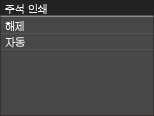
<문서 열기 비밀번호>
비밀번호로 보호된 PDF 파일은 파일을 여는 데에 필요한 비밀번호를 입력하면 인쇄할 수 있습니다.
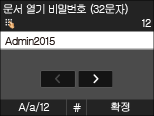
<기타>
<하프톤>
데이터 처리 방법을 지정해서 하프톤을 재생합니다.

 <오차확산>
<오차확산>작은 텍스트와 세밀한 선을 선명한 마감으로 인쇄합니다. 이 설정이 <설정>으로 지정된 경우 <문자>, <그래픽> 및 <이미지>에 대해 지정된 <해상도> 및 <계조> 설정이 비활성화됩니다.
 <해상도>/<계조>
<해상도>/<계조><해상도>
텍스트와 가는 선을 선명한 테두리로 인쇄합니다.
<계조>
그래픽이나 사진 이미지 등의 계조를 매끄러운 마감으로 인쇄합니다.
<문자에 흑백 토너만 사용>
텍스트 개체가 검정색(R=G=B=0%, C=M=Y=100% 또는 Bk=N%, C=M=Y=0% 또는 Bk=100%)인 경우, 이 설정은 텍스트를 검정색만 사용해서 인쇄할지 여부를 지정합니다.
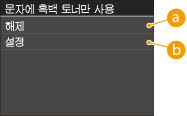
 <해제>
<해제>검정색 텍스트는 선택한 출력 프로파일 설정을 토대로 CMYK 토너를 사용해서 인쇄됩니다. 일부 작업의 경우에는 이 옵션을 <해제>로 하는 것이 좋습니다.
 <설정>
<설정>응용 프로그램으로 만들어지는 검정색 색상은 100% 검정색 토너만을 사용해서 인쇄됩니다. 이것은 하나의 토너 색상(검정색)만이 사용되므로 컬러 토너의 정렬이 흐트러지지 않는다는 것을 의미합니다.

인쇄할 데이터에 따라서는 <설정>을 선택한 경우라도 <토너 절약>이 적용되지 않을 수 있습니다.
<토너 절약>으로 <설정>을 선택한 경우에는 매우 엷거나 미세 조정된 이미지는 선명하게 인쇄되지 않을 수 있습니다.
<블랙 오버 프린트>
이 설정으로 컬러 배경 또는 그래픽에 검정색 텍스트를 인쇄할 때에 검정색 텍스트를 인쇄하기 위한 특정한 방법을 선택할 수 있습니다.
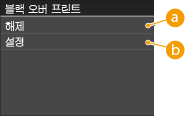
 <해제>
<해제>검정색 텍스트 뒤의 배경 색상은 탈락(공백으로 남음)되며, 검정색 텍스트가 공백 영역에 인쇄됩니다.
 <설정>
<설정><문자에 흑백 토너만 사용>과 함께 이 설정을 사용하는 경우, 컬러 배경이 먼저 인쇄되고, 그 후에 배경 위에 100% Bk로 검정색 텍스트가 인쇄됩니다.

이 설정은 <문자에 흑백 토너만 사용>이 <설정>으로 설정된 경우에만 순흑색에 적용되어 효과를 냅니다.
<RGB 입력 프로파일>
RGB 데이터를 인쇄하려면 사용하는 모니터에 따라 컬러 매칭을 위한 소스 프로파일을 선택해 주십시오.
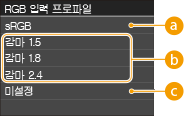
 <sRGB>
<sRGB>이 설정은 순정 Windows 컴퓨터 모니터에 대한 업계 표준 선명도를 지정합니다. sRGB 호환 모니터를 사용하는 경우에는 모니터에 표시되는 색상에 가까운 색상을 인쇄할 수 있습니다.
 <감마 1.5>, <감마 1.8> 및 <감마 2.4>
<감마 1.5>, <감마 1.8> 및 <감마 2.4>이들 설정으로 RGB 데이터의 감마 교정 레벨을 선택할 수 있습니다.
 <미설정>
<미설정>이 설정을 선택하면 장치 의존 RGB 데이터가 RGB 프로파일을 적용하지 않고 CMYK로 변환됩니다.
이 설정으로 CMYK(Cyan Magenta Yellow blacK) 데이터를 인쇄하기 위한 시뮬레이션 타깃을 지정할 수 있습니다.
기기는 CMYK 시뮬레이션 프로파일에서 선택한 시뮬레이션 타깃을 토대로 CMYK 데이터를 장치 의존 CMYK 컬러 모델로 변환합니다.
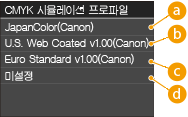
 <JapanColor(Canon)>
<JapanColor(Canon)>이 설정은 JapanColor 프로파일을 사용합니다. 이것은 일본내의 인쇄 표준에 가장 일치하는 인쇄물을 얻기 위한 것입니다.
 <U.S. Web Coated v1.00(Canon)>
<U.S. Web Coated v1.00(Canon)>이 설정은 U.S. Web Coated 프로파일을 사용합니다. 이것은 미국내의 인쇄 표준에 가장 일치하는 인쇄물을 얻기 위한 것입니다.
 <Euro Standard v1.00(Canon)>
<Euro Standard v1.00(Canon)>이 설정은 Euro Standard 프로파일을 사용합니다. 이것은 유럽내의 인쇄 표준에 가장 일치하는 인쇄물을 얻기 위한 것입니다.
 <미설정>
<미설정>이 설정을 선택하면 장치 의존 CMYK 데이터가 CMYK 프로파일을 적용하지 않고 그대로 인쇄됩니다.

<미설정>을 선택한 경우, 데이터에 따라서 어두운 색상 영역이 얼룩지게 될 수도 있습니다.
<그레이 스케일 프로파일 사용>
이 설정으로 장치 의존 회색조 데이터를 처리하는 방법을 정의할 수 있습니다.
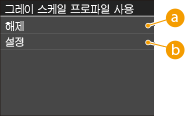
 <해제>
<해제>장치 의존 회색조 데이터는 검정색(K) 토너만을 사용해서 재생됩니다.
 <설정>
<설정>장치 의존 회색조 데이터는 기기의 "회색조 프로파일"을 사용해서 CMYK 데이터로 변환됩니다. <문자에 흑백 토너만 사용> 프로세스 또는 <출력 프로파일>에 따라서는 데이터가 검정색(k) 토너만을 사용해서 재생되는 경우가 있습니다.
<출력 프로파일>
이 설정으로 인쇄하려는 데이터에 적합한 프로파일을 정의할 수 있습니다. 이것은 인쇄 작업내의 모든 데이터에 적용되어, 선택된 프로파일이 작업에 적절한지 확인합니다.
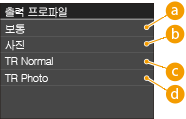
 <보통>
<보통>이 설정은 모니터에 표시되는 색상과 가장 일치하는 색상으로 인쇄합니다.
 <사진>
<사진>이 설정은 사진 인쇄에 근접한 색상으로 인쇄합니다.
 <TR Normal>
<TR Normal>이 설정은 모니터에 표시되는 색상과 가장 일치하는 색상으로 인쇄하며, 텍스트 및 가는 선의 토너 누출도 줄입니다.
 <TR Photo>
<TR Photo>이 설정은 사진 인쇄에 근접한 색상으로 인쇄하며, 텍스트 및 가는 선의 토너 누출도 줄입니다.
<매칭 방법>
이 설정은 <RGB 입력 프로파일> 적용시의 인쇄 방법을 지정할 수 있게 합니다. 이 기기에는 색상 관리 시스템에 내장되어 있어서 다음과 같은 컬러 렌더링 스타일을 제공합니다.
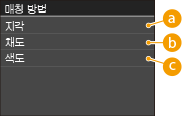
 <지각>
<지각>이 설정은 사진 또는 비트맵 이미지에 최적인 결과를 가져다줍니다.
 <채도>
<채도>이 설정은 비즈니스 프레젠테이션에 사용되는 그림 및 표를 인쇄하기에 최적입니다.
 <색도>
<색도>이 설정은 기기 인쇄 범위의 RGB 컬러값에 가장 근접하게 합니다.
<RGB 흑판 처리>
이 설정은 장치 의존 RGB 데이터가 기기의 <RGB 입력 프로파일>을 이용해서 장치 의존 CMYK 데이터로 변환될 때에 같은 R, G, B 비율인 검정색 및 회색조 데이터를 지정할 수 있게 합니다.
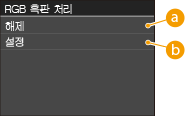
 <해제>
<해제>같은 R, G, B 비율인 검정색 및 회색조 데이터는 선택한 <출력 프로파일> 설정을 토대로 하는 CMYK 토너를 사용해 인쇄됩니다.
 <설정>
<설정>같은 R, G, B 비율인 검정색 및 회색조 데이터는 선택한 <출력 프로파일> 설정에 상관없이 검정색(K) 토너를 사용해 인쇄됩니다.

검정색 또는 회색조 데이터의 인쇄에 계조나 들쭉날쭉한 선이 보이는 경우에는 RGB 순흑색 처리에서 <해제>를 선택하고 <출력 프로파일>로 <사진>을 선택합니다.

<해제> 설정시, 특정 설정과 조합해서 같은 R, G, B 비율인 검정색 및 회색조 데이터는 검정색(K) 토너만을 사용해 인쇄됩니다. 다음은 예제입니다.
<문자에 흑백 토너만 사용>에 대해 <설정> 선택시
<RGB 입력 프로파일>에 대해 <미설정> 선택시
<출력 프로파일>에 대해 <TR Normal> 또는 <TR Photo> 선택시
프린터 드라이버에서 [100% GCR 프로파일 사용]을 선택한 경우
<RGB 입력 프로파일>로 <미설정>이 선택된 경우, RGB 순흑색 처리 설정이 적용되지 않습니다.
<CMYK 흑판 처리>
이 설정은 장치 의존 CMYK 데이터가 기기의 <CMYK 시뮬레이션 프로파일>을 사용해서 처리될 때에 흑백 데이터(C=M=Y=0) 를 인쇄하는 방법을 지정할 수 있게 합니다.
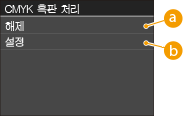
 <해제>
<해제>흑백 데이터(C=M=Y=0)는 선택된 <출력 프로파일> 설정을 토대로 CMYK 토너를 사용해서 인쇄됩니다.
 <설정>
<설정>흑백 데이터(C=M=Y=0)는 선택된 <출력 프로파일> 설정에 상관없이 검정색(K) 토너만을 사용해서 인쇄됩니다.
<컴포지트 오버 프린트>
장치 의존 CMYK 데이터를 컴포지트 출력으로 덧인쇄할 수 있습니다.
데이터에 사용되는 모든 컬러는 하나의 플레이트에 겹치게 인쇄되어서 색상을 분리하는 일 없이 최종 결과를 확인할 수 있습니다.

이 설정은 덧인쇄 속성 설정이 있는 데이터에만 사용할 수 있습니다.
이 설정은 스폿 컬러에 덧인쇄하도록 적용되지는 않습니다.
<CMYK 시뮬레이션 프로파일>에 대해서 <미설정> 이외의 설정을 선택한 경우, 덧인쇄는 적용되지 않습니다.(<CMYK 시뮬레이션 프로파일> 참조)
<고급 스무딩>
들쭉날쭉한 텍스트와 그래픽의 윤곽선을 매끄럽게 다듬는 방법을 선택합니다. <스무드 2>는 <스무드 1>보다 강력한 스무딩 효과를 적용합니다. 텍스트와 그래픽에 대해 개별적으로 설정을 적용할 수 있습니다.
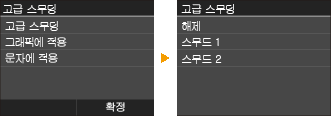

이 설정은 그래픽 데이터 및 텍스트 데이터를 스무딩으로 매끄럽게 다듬을 수 있게 합니다. 스무딩은 이미지 데이터에는 적용되지 않습니다.

<그래픽에 적용> 및 <문자에 적용>은 고급 스무딩에 대해 <스무드 1> 또는 <스무드 2>를 선택한 때에만 선택할 수 있습니다.
고급 스무딩의 결과는 문자 및 그래픽 패턴에 따라 달라질 수 있습니다.
<그레이 스케일 변환 방식>
컬러 인쇄 데이터를 인쇄할 때에 컬러값을 회색조값으로 변환하는 방법을 선택할 수 있습니다.
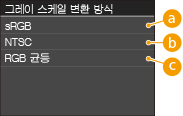
 <sRGB>
<sRGB>sRGB를 토대로 한 색상 변환 방법으로 회색조값을 계산할 수 있게 합니다.
 <NTSC>
<NTSC>NTSC를 토대로 한 색상 변환 방법으로 회색조값을 계산할 수 있게 합니다.
 <RGB 균등>
<RGB 균등>빨간색, 녹색 및 파란색값의 평균값을 회색조값으로 카운트합니다.
<인쇄 품질>
<농도>(<농도 (미세조정)>)
이 모드는 <토너 절약>을 <설정>으로 설정한 경우에는 이용할 수 없습니다.
이 설정은 인쇄 밀도를 조정합니다.
이 설정은 인쇄 밀도를 조정합니다.
<토너 절약>
토너 소모를 줄일지 여부를 선택합니다.
설정에 대한 설명은 토너 절약을 참조하십시오.
<특수 스무딩 모드>
매끄러운 마감으로 문서를 인쇄하려면 스무딩 모드를 선택합니다. <모드 1>(기본값)의 인쇄 결과가 만족스럽지 못하면 다른 방법을 사용하여 다시 인쇄할 수 있습니다.
설정에 대한 설명은 특수 스무딩 모드를 참조하십시오.
<라인 처리>
데이터 처리 방법을 선택해서 라인을 재생합니다.
설정에 대한 설명은 라인 처리를 참조하십시오.
7
 를 누릅니다.
를 누릅니다.인쇄가 시작됩니다.
인쇄를 취소하려면 <취소>  <예>를 누릅니다.
<예>를 누릅니다.
 <예>를 누릅니다.
<예>를 누릅니다. 8
USB 메모리 장치를 USB 포트(USB2.0)에서 분리합니다.
|
1
|
 를 누릅니다. 를 누릅니다. |
|
2
|
 를 누릅니다. 를 누릅니다. |
|
3
|
<디바이스 상황>을 누릅니다.
|
|
4
|
<메모리 미디어 제거>를 누릅니다.
<메모리 미디어는 안전하게 제거할 수 있습니다.> 메시지가 표시될 때까지 기다립니다.
|
|
5
|
USB 메모리 장치를 분리합니다.
|
 |
|
항상 동일한 설정으로 인쇄하려면: 기본 USB 인쇄 설정 변경
|
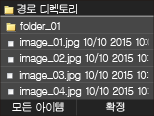
 를 누르면 미리보기가 더 크게 표시됩니다.
를 누르면 미리보기가 더 크게 표시됩니다.  를 누르면 원래의 미리보기 크기로 돌아갑니다.
를 누르면 원래의 미리보기 크기로 돌아갑니다.